
Een locatie en reistijd toevoegen aan activiteiten in Agenda op de Mac
Als je een locatie aan een activiteit toevoegt (zoals een adres, oriëntatiepunt of bedrijfsnaam), worden ook een kaart en weersinformatie toegevoegd. Ook wordt een waarschuwing ingesteld, zodat je een melding krijgt wanneer het tijd is om te vertrekken. Je kunt ook reistijd toevoegen aan de duur van de activiteit.
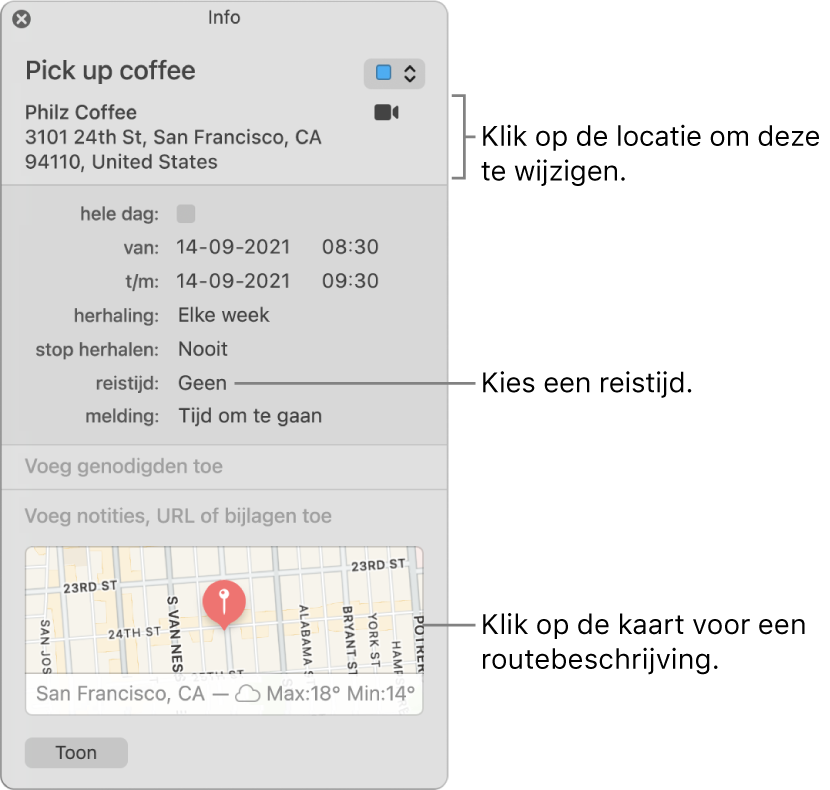
Een locatie toevoegen
Klik in de app Agenda
 op de Mac dubbel of klik met extra druk op de activiteit om de details ervan te bekijken en klik vervolgens op 'Voeg locatie toe'. (Je kunt de activiteit ook selecteren en vervolgens de Touch Bar gebruiken.)
op de Mac dubbel of klik met extra druk op de activiteit om de details ervan te bekijken en klik vervolgens op 'Voeg locatie toe'. (Je kunt de activiteit ook selecteren en vervolgens de Touch Bar gebruiken.)Voer een adres, een bedrijfsnaam of een soort bedrijf (zoals "restaurant" of "museum") in en selecteer vervolgens een locatie in de lijst met locaties die overeenkomen met wat je hebt ingevoerd. Als er geen lijst verschijnt, of als je geen locatie in de lijst wilt selecteren, druk je op de Return-toets om de ingevoerde locatie te gebruiken.
Als je een locatie in de lijst selecteert, worden er een kaart en weersinformatie toegevoegd aan de activiteit. Als je de locatie gebruikt die je hebt ingevoerd, worden er mogelijk geen kaart en weersinformatie weergegeven.
Als het infovenster van de activiteit een kaart bevat, wordt er een waarschuwing ingesteld, zodat je een melding krijgt wanneer het tijd is om te vertrekken om op tijd op je bestemming aan te komen.
Je ontvangt een melding op basis van je mogelijke locatie voordat de activiteit begint, de locatie van de activiteit en de situatie in het verkeer en het openbaar vervoer voordat je moet vertrekken, wanneer je moet vertrekken en wanneer je te laat bent.
Je krijgt geen vertrekmelding voor activiteiten die plaatsvinden op locaties die verder dan drie uur weg zijn.
In een CalDAV- of Exchange-agenda kun je een activiteit plannen die in meerdere vergaderzalen plaatsvindt. Nadat je de eerste vergaderzaal hebt ingevoerd, voer je de volgende vergaderzaal in.
De locatie van je computer en je vertrekmeldingen kunnen alleen worden vastgesteld als de functie Locatievoorzieningen is ingeschakeld. Deze functie kun je in- of uitschakelen in het voorkeurenpaneel 'Privacy'. Je kunt vertrekmeldingen voor alle activiteiten uitschakelen in het voorkeurenpaneel 'Meldingen'.
Reistijd toevoegen
Klik in de app Agenda
 op de Mac dubbel of klik met extra druk op een activiteit en klik vervolgens op de datum van de activiteit. (Je kunt de activiteit ook selecteren en vervolgens de Touch Bar gebruiken.)
op de Mac dubbel of klik met extra druk op een activiteit en klik vervolgens op de datum van de activiteit. (Je kunt de activiteit ook selecteren en vervolgens de Touch Bar gebruiken.)Klik op het venstermenu 'Reistijd' en kies een optie.
Opmerking: De reistijd wordt niet automatisch bijgewerkt als je van locatie verandert.
Je vertrektijd wordt berekend op basis van de voorkeuren die je in Kaarten in het menu 'Weergave' > 'Route' hebt gekozen.
Je beginlocatie wordt automatisch opgezocht aan de hand van de locatie van activiteiten die tot drie uur vóór deze activiteit plaatsvinden. Als er geen locatie wordt gevonden, wordt je werkadres of thuisadres gebruikt (uit je kaart in de app Contacten), afhankelijk van het tijdstip. (Stel je werkuren in via het voorkeurenpaneel 'Algemeen' in Agenda met de venstermenu's 'Dag begint om' en 'Dag eindigt om'.) Als je adressen niet op je kaart in Contacten staan, wordt de huidige locatie van je computer gebruikt voor Agenda. De locatie van je computer kan alleen worden vastgesteld als de functie Locatievoorzieningen is ingeschakeld (zie Privacyvoorkeuren wijzigen).